私用資源庫
您可以將您開發的控制項、範本和工具發佈至您組織內部網路上的私人資源庫,如此即可與他人分享,如下所示:
建立 Atom (RSS) 摘要至內部網路上適當設定的中央位置 (存放庫)。 如需詳細資訊,請參閱如何:建立私用私人資源庫的 Atom 摘要。
散發描述私人資源庫的 .pkgdef 檔案。 針對想要同時將私人資源庫連線到許多電腦的系統管理員,建議您使用此設定。
在 Visual Studio 中將私人資源庫新增至延伸模組和更新
當私人資源庫可用時,您可以將它新增至 Visual Studio 中的延伸模組和更新。
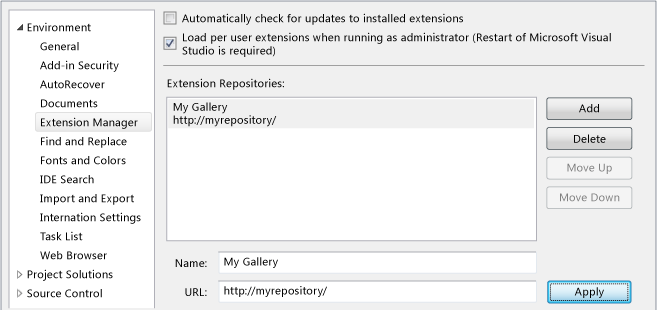
將私人資源庫新增至延伸模組和更新
在功能表列上選擇 [工具]>[選項]。
在 [環境] 節點中,選取 [延伸模組和更新]。
選擇 [ 加入 ] 按鈕。
在 [名稱] 欄位中,輸入私人資源庫的名稱,例如
My Gallery。在 URL 欄位中,輸入裝載私人資源庫的 Atom 摘要或 SharePoint 網站的 URL。
如果主機是連線至私人資源庫的 Atom 摘要,則 URL 會類似下列 URL:
http://www.mywebsite/mygallery/atom.xml。 此 URL 可以參考檔案或網路路徑。如果主機是 SharePoint 網站,URL 會類似下列 URL:
http://mysharepoint/sites/mygallery/forms/AllItems.aspx。
管理私人資源庫
系統管理員可以藉由修改每部電腦上的系統登錄,讓好幾部電腦同時使用私人資源庫。 若要達成此目的,請建立描述新的登錄機碼及其值的 .pkgdef 檔案。 此檔案的格式如下所示。
[$RootKey$\ExtensionManager\Repositories\{UniqueGUID}]
@={URI} (REG_SZ)
Disabled=0 | 1 (DWORD)
Priority=0 (highest priority) ... MaxInt (lowest priority) (DWORD) (uint)
Protocol=Atom|Sharepoint (REG_SZ)
DisplayName={DisplayName} (REG_SZ)
DisplayNameResourceID={ID} (REG_SZ)
DisplayNamePackageGuid={GUID} (REG_SZ)
如需詳細資訊,請參閱如何:使用登錄設定管理私人資源庫。
從私人資源庫安裝延伸模組
您可以從 [延伸模組和更新]中的私人資源庫搜尋及安裝 Visual Studio 延伸模組。 下列步驟使用名為 My Gallery的私人資源庫。
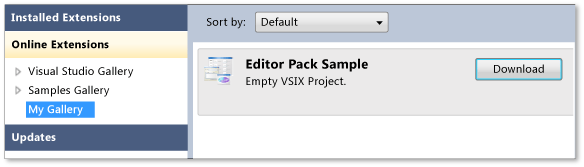
從私人資源庫搜尋並安裝延伸模組
在功能表列上,選擇 [工具]>、[延伸模組和更新]。
在左窗格中,選取 [線上延伸模組],然後選取 [我的資源庫]。
在右窗格中,選取延伸模組,然後選擇 [下載] 按鈕。
從私人資源庫更新延伸模組
隨著新版 Visual Studio 延伸模組公佈在私人資源庫中,您可以更新已安裝的延伸模組。 下列步驟使用名為 My Repository的私人資源庫。
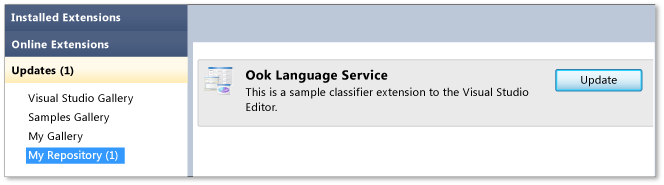
從私人資源庫更新已安裝的延伸模組
在功能表列上,選擇 [工具]>、[延伸模組和更新]。
在左窗格中,選取 [更新],然後選取 [我的存放庫]。
在右窗格中,選取延伸模組,然後選擇 [更新] 按鈕。